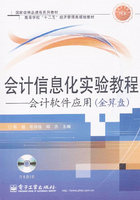
实验3 新建账套
【实验预习】
金算盘财务软件属于通用型商品化财务软件,系统中并没有任何与使用单位相关的信息,因此,要使用计算机进行账务处理工作,首先必须进行账套文件设置,以存放企业开展会计工作的全部信息。账套中存放的内容包括会计科目、记账凭证、账簿、会计报表等。建立账套通常是在建账向导的指引下进行的,主要确定账套文件名、账套名称、企业所属行业、记账本位币、会计科目体系结构、会计期间的划分和设置账套启用期间。这一过程,在财务软件中称为新建账套。
账套建立好以后,使用单位的一切财务核算工作都将在这一账套中进行。在金算盘软件中,这是一个后缀名为.gdb 的文件,文件名通常是企业单位的名字或能识别其内容的其他名称。一套金算盘财务软件可以为多个单位记账,不同的使用单位只需要在财务系统中建立各自不同名称的账套,就可以共同使用金算盘财务软件提供的各项功能。
启动系统后,如果出现“系统登录”窗口,单击【取消】按钮,系统将显示如图2-1 所示的“打开账套”对话框。在“打开账套”对话框中,选择“新建账套”菜单项,系统将弹出新建账套向导界面,如图3-1所示。

图3-1 “账套名称”设置
单击“新建账套”菜单项中的选项就可以进行相应的设置。
(1)账套名称
该参数用于设置账套名称,单击账套名称后面的按钮 ,系统弹出“保存账套”窗口,可以重新设置账套存放路径及账套名称,否则系统将把账套保存在系统的安装路径下。
,系统弹出“保存账套”窗口,可以重新设置账套存放路径及账套名称,否则系统将把账套保存在系统的安装路径下。
需要注意的是:在这里设置的“账套名称”参数,其实是保存在计算机磁盘上的一个文件名称,实际上应称为“账套文件名称”,与账套名称(即核算主体名称)在内涵上是不一样的。因此,在此处设置的“账套名称”参数可以与使用单位(核算主体)的名称一致,也可以不一致。如果账套文件名称与账套名称不一致,那么在账套建好之后,可以在“账套属性”中重新设置核算单位的名称参数,因为账套名称将出现在该账套的所有输出资料(账簿、报表等)中。
(2)会计制度及行业
在“会计制度”页面,选择使用单位实际采用的会计制度,系统提供了不同的会计制度以供选择,如图3-2所示。

图3-2 “会计制度”选择
在这里选择不同的会计制度,将会影响到下一个“行业”页面中的选择。例如,在这里选择“企业单位”会计制度,那么“行业”页面中将会出现“商品流通”、“工业企业”、“保险企业”等多种行业选项,如图3-3所示。

图3-3 选择“企业单位”会计制度后的行业选项
如果选择的是“企业单位”或“采用企业会计制度的单位”,则还可以进一步选择是否采用新会计准则。
(3)科目预置
此项是选择是否按选择的会计制度和行业生成预设科目。系统默认选中“生成预设科目”复选框,这样就会将默认的科目体系生成到新建的账套中,可以减少后来的对科目进行初始化的工作,只需对一些科目进行修改即可,而不必重建整个科目体系。单击【详细信息】按钮,系统弹出预设的“科目信息”窗口,如图3-4所示。

图3-4 “科目信息”窗口
(4)本位币
此项设置是确认记账本位币。本位币是指账套记账时所使用的货币,每一种货币都有一个名称。在金算盘财务软件中通过货币编号与相应的名称来指定本位币,系统默认人民币为记账本位币,如图3-5所示。

图3-5 “本位币”设置窗口
如果想改变记账本位币,可以在“本位币编号”与“本位币名称”栏中输入记账时所使用的本位币编码与名称。本位币编号一般为 3 个英文字符,无特别要求,但要利于识别,本位币名称一般为货币的汉字名称。
(5)会计年度
此项设置是确认使用单位的会计年度、会计分期等参数,如图3-6所示。

图3-6 “会计年度”设置窗口
会计年度:按照我国会计制度的规定,企业会计年度是以公历年作为企业的会计年度。因此,金算盘软件默认的会计年度是以建立账套时的计算机系统时间中的年份作为账套的会计年度。
如果使用单位的会计核算资料与计算机系统中的年份不符,那么可以在左侧的“起始日期”与“结束日期”两个下拉列表框中,分别设置起始日期与结束日期,以确定本单位的会计年度。
会计分期:我国的会计制度规定企业以自然月份作为会计期间的划分,金算盘系统默认也是在一个会计年度内按 12 个期间进行分期核算。此外,系统还提供了 13 个期间的划分选择,而且使用单位还可以根据自己的需要,在右侧的“起始日期”与“结束日期”中自行设置各个会计期间的开始时间与结束时间。
账套启用日期:这是设置使用单位开始使用金算盘软件处理账务数据的会计期间,也就是使用单位开始输入财务数据的年月时间。系统默认是某个会计年度的第一个会计期间的第一天,如图3-6中所示的“2011年1月1日”。
但是,如果使用单位不是从第一个会计期间开始使用财务软件来处理财务数据,就应该按照使用单位的实际会计期间进行设置。比如,使用单位从 2011 年 10 月开始使用软件处理财务数据,而使用单位的会计年度按公历年度,会计分期按自然月份分为12个期间,那么启用日期就应该设为“2011年10月1日”。
(6)控制科目
该项是对是否使用控制科目进行设置,如图3-7所示。

图3-7 “控制科目”设置窗口
使用单位是否使用控制科目,要视单位自身对业务的要求而定。因为在金算盘财务软件中,会计科目的属性除了有资产、负债、权益、成本、损益五大类外,每个会计科目还有科目性质的划分。系统设置了现金、银行、应收、应付、存货、其他等科目性质。如果选择使用控制科目,那么企业在经营过程中有关现金、银行、应收、应付、存货的业务,就不能直接手工填写记账凭证。这些业务必须先填写相关业务单据,如“收款单”、“付款单”、“采购发票”、“销售发票”等,然后由这些业务单据自动生成对应的记账凭证。使用控制科目后,系统区分了出纳和会计、账务和业务的不同工作重点,核算更加详细,控制更加严密,并且保证了财务数据和业务数据的一致性。
设置完成后,单击【完成】按钮即可完成建账过程。这里需要注意的是,建账过程设置各项参数,就是对今后进行会计业务处理进行环境设置,一旦单击【完成】按钮结束建账过程,那么在这个过程中设置的大部分参数就不能被修改。因此,如果这个账套环境与使用单位的实际情况不符,就只能重新设立新的账套。
账套建立完成以后,系统会弹出“系统登录”窗口,在注册时间框中修正该账套的业务处理时间,然后选择操作员(此时只有“系统管理员”),输入登录口令(首次登录账套,口令为空),单击【确定】按钮,进入系统导航图的“流程图”界面,如图3-8所示。

图3-8 金算盘财务软件导航图之“流程图”